 |
Главная |
Возможные технические сбои при работе ККТ Атол 55Ф
|
из
5.00
|
И способы их устранения
| Ситуация | Возможная причина | Способы ее устранения |
| Перед началом рабочей смены, при снятии отчета без гашения,1С выдает сообщение об ошибке: "Драйвер ФР не загружен!" | В 1С зашли под пользователем "Консультант" или пользователем отдела продаж. | Выйти из 1С и зайти под правильным пользователем. |
| Атол 55Ф был включен после входа в 1С. | 1. Выключить Атол 55Ф. 2. Выйти из 1С. 3. Включить Атол 55Ф и дождаться, пока напечатается чек: "Готов к работе". 4. Запустить 1С. 5. Открыть журнал Чеки ККМ и попробовать снять отчет без гашения. 6. Если ошибка не исчезла, повторить п.1-5. Если запуск 1С осуществляется через оранжевый ярлык, то после выхода из 1С запустить программу "2Х" (ярлык должен находиться на рабочем столе), выбрать пункт меню "Файл\Отключить все соединения" (Fail \ LogOff sessions) и далее к п.3 | |
| В процессе работы 1С стала выдавать сообщение об ошибке: "Драйвер ФР не загружен!" | Произошел сбой в подключении Атол 55Ф к компьютеру. | |
| При печати чека Атол 55Ф останавливается и печатает сообщение: "Неверное количество. Чек аннулирован!" | В чеке есть строки с позициями, у которых указано количество более чем 99999 шт. | Как правило, подобная ошибка возникает при оплате заказов с услугами по печати нестандартных форматов больших размеров. 1. Помечаем чек ККМ на удаление. 2. Разбиваем строки с большим количеством на две и повторно создаем чек из заказа. Если разбить строки затруднительно, по каким либо причинам, можно провести оплату заказа через предоплату, указав все сумму необходимую к оплате. |
|
При закрытии смены в 1С отчет о розничных продажах сформировался, но чек из Атол 55Ф не вышел. | Обработка "Закрытие кассовой смены" запущена при закрытом журнале чеков ККМ. | Открыть журнал чеков ККМ, снять отчет без гашения (для проверки есть ли связь с Атол 55Ф) и повторить операцию закрытия смены в 1С. |
| При закрытии смены произошел сбой в подключении Атол 55Ф к компьютеру. | Снять отчет без гашения (для проверки есть ли связь с Атол 55Ф) и повторить операцию закрытия смены в 1С. | |
| При проведении чека на возврат за наличный расчет Атол 55Ф печатает шапку чека и далее: "Чек аннулирован!" | Попытка провести возврат наличных средств на большую сумму, чем было проведено продаж. | - Если это возврат предоплаты перед проведением оплаты за товар, то вначале провести оплату, а затем провести чек на возврат. - Если возврат по требованию клиент, провести чек после появления в кассе необходимой суммы наличными. |
| При печати чека появляется сообщение: "Текущая смена превысила 24 часа!" | Смена за предыдущий рабочий день не была закрыта и превысила 24 часа. | 1. Запускаем в 1С обработку "Закрытие кассовой смены". 2. Указываем вчерашнюю дату и нажимаем "Закрыть смену". 3. Заходим в непробитый чек и нажимаем на Ок. Если до появления ошибки уже были проведены какие либо продажи, то они попадут в отчет за прошлый день, так как Атол 55Ф не позволяет закрывать смену частично. Отчет за текущую смену будет отличаться от данных 1С на сумму этих продаж. |
| При закрытии смены начал печататься отчет на Атол 55Ф, но при этом закончилась бумага. | 1. Выключить Атол 55Ф и заменить бумагу. 2. Выйти из 1С. 3. Включить Атол 55Ф и дождаться, пока напечатается чек: "Готов к работе". 4. Запустить 1С. 5. Открыть журнал Чеки ККМ и попробовать снять отчет без гашения. 6. Если в отчете суммы не нулевые, то повторить операцию закрытия кассовой смены. 7. Если в отчете все суммы нулевые, кроме суммы инкассации, необходимо провести оплату на минимально возможную сумм (например, оплата за 1 копию) и повторить операцию закрытия кассовой смены. | |
| Перед началом рабочей смены, при снятии отчета без гашения, Атол 55Ф печатает отчет с нулевыми суммами, но с ненулевой инкассацией. | При закрытии смены за предыдущий день закончилась бумага и сотрудник не исправил ошибку. | 1. Выключить Атол 55Ф. 2. Выйти из 1С. 3. Включить Атол 55Ф и дождаться, пока напечатается чек: "Готов к работе". 4. Запустить 1С. 5.Провести оплату на минимально возможную сумм (например оплата за 1 копию) и повторить операцию закрытия кассовой смены. |
| При печати чека появляется сообщение: "Текущая смена превысила 24 часа!" При попытки закрыть смену Атол 55Ф печатает сообщение: "Ошибка 212. Неверное состояние ЭКЛЗ!" | При закрытии смены за предыдущий день закончилась бумага и сотрудник не исправил ошибку. При начале работы были нарушены инструкции и ошибка не была выявлена. | Обратиться в IT-отдел, самостоятельное исправление ошибки невозможно! |
Инструкция пользователям в магазинах - 1С8 рабочее место кассира
Рабочее место кассира включает следующее оборудование: кассовый компьютер, чекопечатающую машину (ЧПМ), денежный ящик, сканер штрих-кодов, POS-терминал и контрольно-кассовую машину (ККМ).
Начало работы
Перед началом рабочей смены сотрудник включает ЧПМ, при этом должен выйти служебный чек с текстом «ПД готов к работе», что свидетельствует об исправности ЧПМ. Далее сотрудник входит в 1С под своим именем и открывает через меню Документы \Чеки ККМ журнал чеков. В окне журнала выбираем Сервис \ Отчет о смене без гашения. При этом ЧПМ должен выдать «Отчет суточный без гашения». В отчете все суммы должны быть нулевыми. Если суммы не равны нулю – это говорит о том, что за прошлый рабочий день смена на ЧПМ была не закрыта и до начала работы, необходимо провести закрытие смены. (О подготовке к работе другого оборудования смотри инструкцию по работе с ними).

Заполнение чека
Для добавления нового чека нужно нажать на иконку «Добавить» или клавишу Insert на клавиатуре.
Товар в чек добавляется посредством сканирования штрих-кода сканером или подбором из общего каталога, после нажатия кнопки «Подбор». Если присутствует несколько единиц товара одного наименования, то можно либо повторно отсканировать его штрих-код, либо исправить в столбце указанное количество на нужное. Следует обратить внимание, что есть позиции, которые в базе 1С учитываются штучно, а продаются только упаковками, например батарейки. При использовании сканера, количество и цена позиции проставляется автоматически, согласно количеству единиц товара в упаковке. Если же подбор будет осуществляться из каталога, то по умолчанию будет указываться количество и цена за 1 шт., а не за упаковку.
Так же есть позиции, которые могут продаваться как штучно, так и упаковками, например диски DVD. Для этих позиций в базу 1С внесен штрих-код как для штучной позиции, так и для упаковки. Если при продаже товара отсутствует штрих-код для штучной позиции, то можно провести код с упаковки, а затем в столбце «Ед.» исправить единицу измерение с упаковки на «шт.», при этом цена изменится автоматически.

Отдел в чеке проставляется автоматически: если товар – 2-й, если услуги – 1-й. Отдел запрещено в программе менять вручную.
Цены на товар проставляются розничные. При необходимости произвести продажу по интернет цене, она исправляется вручную, с обязательным указанием в основании причины исправления. При продаже с фиксированной скидкой, необходимое значение скидки указывается в столбце «% Руч. ск.». Если на все позиции в чеке делается скидка на одинаковый процент, можно воспользоваться кнопкой «Ввести скидку». Нажатие на кнопку «Очистить скидку» отменяет все скидки и проставляет розничные цены на товар, если они были исправлены вручную.
Столбец «Основание» используется для указания справочной или уточняющей информации, времени продажи для продаж техники и оснований для скидок.
Виды оплат
В программе 1С предусмотрено несколько видов оплат:
1. Наличные.
2. Банковская карта.
3. Подарочная карта.
4. Акция: Акция Canon, Акция FUJIFILM, Акция Nikon, Акция Olympus Акция SONY.
5. Банковский кредит: Банковский кредит Альфа-Банк, Банковский кредит ОТП Банк, Банковский кредит Хоум-кредит.
Вид оплаты, проставляемый в чеке при создании – «Наличные». Если продажа происходит только за наличный расчет, то внесение изменений никаких не требуется и можно завершать оформление продажи. Чеки, оплаченные наличными, в журнале не выделяются цветом.
 Если клиент собирается оплачивать покупку банковской или подарочной картой, то в поле «Оплата:» выбираем соответственно вид оплаты «Банковская карта» или «Подарочная карта». После чего становится доступным флажок «Доплата».
Если клиент собирается оплачивать покупку банковской или подарочной картой, то в поле «Оплата:» выбираем соответственно вид оплаты «Банковская карта» или «Подарочная карта». После чего становится доступным флажок «Доплата».
В случае, когда чек будет полностью оплачиваться банковской или подарочной картой, то отмечать флажок «Доплата» не следует. Проводим по POS-терминалу оплату картой и после подтверждения оплаты нажимаем на «Ок» в чеке.
Возможна ситуация, когда на подарочной карте недостаточно средств, для полной оплаты чека и клиент желает доплатить наличными или банковской картой. В этом случае необходимо установить флажок «Доплата». После нажатия на кнопку «Ок», появится окно «Параметры оплаты по Подарочная карта». Основной вид оплаты установлен «Подарочная карта». Для доплаты может быть выбран вид оплаты «Наличные» или «Банковская карта». Указываем сумму, которая будет внесена подарочной картой. Сумма доплаты будет рассчитана автоматически.

В случае, если клиент оплачивает покупку банковской картой и на ней недостаточно средств, то теперь разрешено производить доплату наличными. Для этого устанавливаем флажок «Доплата». После нажатия на кнопку «Ок», появится окно «Параметры оплаты по Банковская карта». Основной вид оплаты установлен «Банковская карта». Для доплаты будет установлен вид оплаты «Наличные», но его можно поменять на «Подарочная карта». Указываем сумму, которая будет внесена кредитной картой. Сумма доплаты будет рассчитана автоматически.
После проведения оплат и доплат по POS-терминалу или пересчета наличных, нажимаем на кнопку «Оформить». Если кнопка «Оформить» не активна, это означает, что неверно указаны суммы по видам оплат.
Все чеки, которые частично или полностью оплачены любым другим видом оплаты кроме «Наличные», выделены в журнале пурпурным цветом.
В период проведения акций, клиенты при покупке фототехники определенного бренда могут получать возможность оплатить часть стоимости аксессуаров полагающимися им бонусными суммами. В этом случае используется вид оплаты «Акция Canon», «Акция Nikon» и «Акция Olympus» и т.п. В дальнейшем могут появляться виды оплат для акций других брендов.
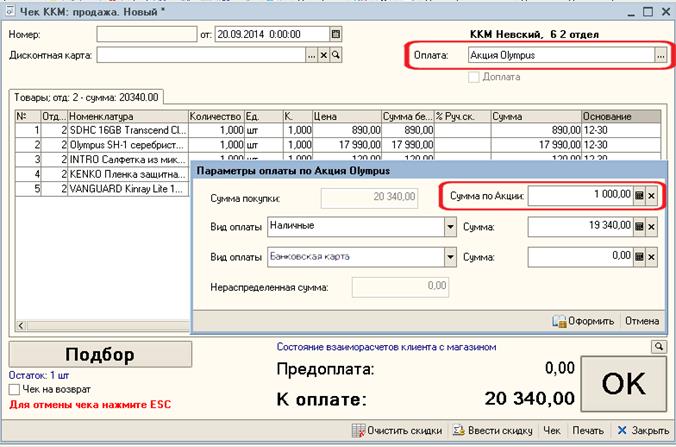
Если совершается продажа, часть из которой будет оплачена по акции, то придерживаемся следующего алгоритма:
1. Заполняем чек как обычно. Сумма чека должна быть полной (не уменьшенной на сумму акции).
2. В случае, если на какие-то позиции в чеке предоставляется скидка, то устанавливаем скидку для этих позиций или изменяем цену вручную, не забываем указать основание для скидки.
3. Выбираем вид оплаты: «Акция Canon», «Акция Nikon», «Акция Olympus» и т.п.
4. Нажимаем на «Ок» в чеке. Появится окно «Параметры оплаты по Акция ….»
5. В поле «Сумма по Акции» указываем сумму подарка. Сумма доплаты наличными будет рассчитана автоматически и будет внесена в графу первого вида оплаты.
· Нужно обратить внимание, что сумма подарка распространяется только на аксессуары, продаваемые с техникой. Оплачивать бонусами непосредственно позицию, при покупке которой покупатель получает бонусную сумму в подарок – запрещено! Если сумма подарка, например 2000.00 руб., а приобретаются аксессуары на 1900.00 руб., то указываем сумму 1900.00 руб.
6. Если доплата производится не наличными, а банковской картой, то удаляем сумму из первой графы видов оплат нажатием на крестик справа от суммы и сумма доплаты будет внесена во второе поле вида оплаты, в котором выбрано «Банковская карта».
7. Возможен вариант, когда доплата вносится двумя видами оплаты. Возможны комбинации из двух любых видов оплат: «Наличные», «Подарочная карта» и «Банковская карта». Если клиент хотел бы на покупку оформить кредит, то аксессуары, которые он будет оплачивать бонусной суммой, нужно будет вынести в отдельный чек.
8. Получаем с клиента доплату наличными и/или проводим по POS-терминалу подарочную/банковскую карту.
9. Нажимаем «Ок». ЧПМ печатает два чека.
· Чек для покупателя: В нем будет отражен весь купленный товар по полной цене и указана скидка на чек с полной суммы. Итоговая сумма чека будет соответствовать сумме, которую была получена с клиента.
· Сервисный чек: Этот чек НЕ ОТДАЕМ покупателю, в нем будет указана сумма по Акции, и вид оплаты чека "Акция". Этот чек нужен чтобы фиксировать суммы подарков по Акции, и обеспечить сходимость отчетов 1С8 и принтера чеков.
 В случае, если клиент покупает товар в кредит, то в чеке следует выбирать вид оплаты «Банковский кредит Альфа-Банк», «Банковский кредит Хоум-кредит» и т.п.В дальнейшем возможно появления договор с другими кредитными организациями, для которых будет добавлен соответствующий вид оплаты.
В случае, если клиент покупает товар в кредит, то в чеке следует выбирать вид оплаты «Банковский кредит Альфа-Банк», «Банковский кредит Хоум-кредит» и т.п.В дальнейшем возможно появления договор с другими кредитными организациями, для которых будет добавлен соответствующий вид оплаты.
После нажатия на кнопку «Ок», появится окно «Параметры банковского кредита». Вам необходимо указать номер кредитного договора, сумму первоначального взноса и выбрать для него вид оплаты «Наличными»/«Банковская карта» или отметить флажок «Без первоначального взноса». Далее нажимаем на «Оформить кредит …..» и на ЧПМ печатается чек.
|
из
5.00
|
Обсуждение в статье: Возможные технические сбои при работе ККТ Атол 55Ф |
|
Обсуждений еще не было, будьте первым... ↓↓↓ |

Почему 1285321 студент выбрали МегаОбучалку...
Система поиска информации
Мобильная версия сайта
Удобная навигация
Нет шокирующей рекламы

